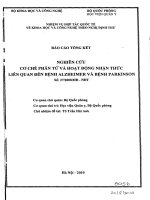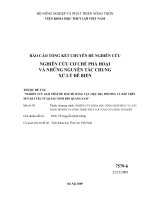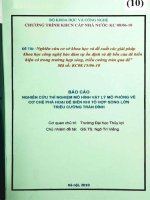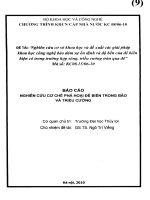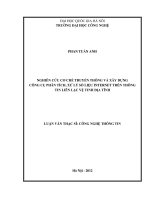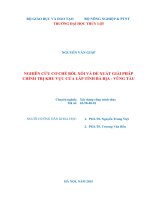Nghiên cứu cơ chế bảo mật và cài bảo mật server samba chia sẻ dữ liệu
Bạn đang xem bản rút gọn của tài liệu. Xem và tải ngay bản đầy đủ của tài liệu tại đây (842.05 KB, 30 trang )
TIỂU LUẬN BẢO VỆ HỆ THỐNG MÁY TÍNH
NHÓM 6
TRƯỜNG ĐẠI HỌC CÔNG NGHIỆP TP. HỒ CHÍ MINH
CƠ SỞ THANH HÓA – KHOA KINH TẾ
BÀI TIỂU LUẬN
MÔN HỌC:
BẢO VỆ HỆ THỐNG MÁY TÍNH
ĐỀ TÀI:
NGHIÊN CỨU CƠ CHẾ BẢO MẬT VÀ CÀI BẢO MẬT
SERVER SAMBA CHIA SẺ DỮ LIỆU
TIỂU LUẬN BẢO VỆ HỆ THỐNG MÁY TÍNH
1
TIỂU LUẬN BẢO VỆ HỆ THỐNG MÁY TÍNH
NHÓM 6
GIẢNG VIÊN HD : NGUYỄN XUÂN LÔ
SINH VIÊN TH : NHÓM 06
LỚP : DHTH6TH
THANH HÓA, THÁNG 10 NĂM 2013
TIỂU LUẬN BẢO VỆ HỆ THỐNG MÁY TÍNH
2
TIỂU LUẬN BẢO VỆ HỆ THỐNG MÁY TÍNH
NHÓM 6
Danh sách nhóm 6
Họ và tên MSSV Ghi chú
Lê Văn Thắng 10024863
Lê Hồng Quân 10023363
Bùi Linh Nhâm 10012893
TIỂU LUẬN BẢO VỆ HỆ THỐNG MÁY TÍNH
NHÓM 6
LỜI CẢM ƠN
Lời đầu tiên chúng em xin chân thành cảm ơn Ban giám hiệu
trường Đại Học Công Nghiệp Thành Phố Hồ Chí Minh đã tạo điều kiện
để sinh viên chúng em có một môi trường học tập thoải mái về cơ sở hạ
tầng cũng như cơ sở vật chất. Chúng em xin cảm ơn khoa Công nghệ
thông tin đã giúp chúng em được mở mang tri thức.
Chúng em chân thành cảm ơn thầy Nguyễn Xuân Lô đã hướng
dẫn tận tình để nhóm chúng em hoàn thành tiểu luận này. Hi vọng thông
qua những nỗ lực tìm hiểu của tất cả các thành viên, nhóm 6 chúng em
sẽ hoàn thành được đề tài tiểu luận: ‘‘ Nghiên cứu cơ chế bảo mật và cài
bảo mật server samba chia sẻ dữ liệu.”
Với những giới hạn về kiến thức và thời gian, trong quá trình tìm
hiểu nhóm 6 chúng em không tránh khỏi thiếu sót, mong thầy và các
bạn tận tình góp ý để chúng em hoàn thiện hơn nữa những kiến thức
của mình.
Chúng em xin chân thành cảm ơn!
TIỂU LUẬN BẢO VỆ HỆ THỐNG MÁY TÍNH
NHÓM 6
I. LÝ DO CHỌN ĐỀ TÀI
Samba là một dịch vụ cho phép Windows đọc được các tài nguyên
mạng của Linux, Vì Windows share tài nguyên ra mạng theo cơ chế
Server Message Block (SMB) nên Linux chơi chữ lấy chữ Samba làm
tên service luôn. Trên Linux nếu bạn active dịch vụ Samba thì bạn có
thể tạo các share resource mà Windows có thể truy cập được. Rất
tiện nếu như chúng ta có nhiều máy tính cùng chạy song song
Windows và Linux. Trước đây chưa có Samba, việc chia xẻ các tài
nguyên giữa Linux và Windows fải thông wa FTP, mà cấu hình FTP
thì hơi nặng hơn so với Samba. Samba có thể đưa Linux box của
bạn vào Windows Primary Domain Controller (PDC) hay một server
cho Windows Workgroup. Một trong những cấu hình này cho phép
bất kì ai tại nhà cũng có thể:
• Log on vào tất cả các box windows tại nhà trong khi các file
của họ trên Linux box nằm trên một drive Windows.
• Chia sẻ truy cập đến các máy in trên Linux box.
• Các file chia sẻ chỉ có thể truy cập được bởi những thành viên
của nhóm người dùng Linux.
Đâu là khác biệt giữa của PDC và một thành viên của Windows
Workgroup? Chương này sẽ không mô tả chi tiết, nhưng chỉ
cần đơn giản thế này là đủ:
• Một PDC lưu giữ thông tin đăng nhập trên một cơ sở dữ liệu
trung tâm trên đĩa cứng của nó. Điều này cho phép có một tên
truy cập và password chung cho toàn hệ thống khi đăng nhập
từ tất cả máy tính trong hệ thống
• Trong Windows Workgroup, mỗi máy tính lưu giữ tên truy cập
và password cục bộ để chúng là duy nhất cho mỗi máy tính.
Chính vì những tiện ích to lớn này mà nhóm 6 chúng em xin chọn
đề tài: ‘‘Nghiên cứu cơ chế bảo mật và cài bảo mật server samba chia
sẻ dữ liệu” làm đề tài nghiên cứu cho bài tiểu luận môn Bảo vệ hệ thống
máy tính.
TIỂU LUẬN BẢO VỆ HỆ THỐNG MÁY TÍNH
NHÓM 6
II. NỘI DUNG
1. Giới thiệu về Samba
Samba là phần mềm có thể chạy trên nền tảng các hệ điều hành
khác với Microsoft Windows, ví dụ như: UNIX, Linux, IBM System
390, OpenVMS, và các hệ điều hành khác. Samba sử dụng giao thức
TCP/IP và được cài đặt trên máy chủ. Nếu bạn cấu hình đúng, nó
cho phép máy chủ tương tác với các client và server của Microsoft
Windows như thể là một File and Print Server của MS. Windows.
Samba cung cấp dịch vụ file and print cho những máy con sử
dụng hệ điều hành Microsoft Windows. Những dịch vụ này có thể
chạy trên bất kỳ máy nào dùng TCP/IP làm nền tảng. Đầu tiên nó
được triển khai trên nền tảng là UNIX và Linux, ngày nay nó dược
dùng cho nhiều hệ điều hành khác nhau.
Samba không chỉ bao gồm những nét đặc trưng lớn thiết lập trên
file and printf server mà còn mở rộng hơn với các chứa năng của
client, các tiện ích dễ dàng thay đổi trên Samba, các công cụ để giúp
cho các thao tác giữa các phần trong Microsoft Windows và các công
cụ quản trị.
Samba chạy trên nền giao thức SMB (Server Message Block) cho
phép chia sẻ file hệ thống, máy in với các máy chạy Win95, 98 hoặc
NT. SMB là giao thức được các hệ điều hành của Microsoft sử dụng
để chia sẻ dữ liệu qua mạng. Với Linux, Samba cũng dựa vào giao
thức SMB để viết ra một số tiến trình điển hình như smbd, nmbd, để
“nói chuyện” với các hệ điều hành của Microsoft, để người dùng có
thể làm việc với máy Linux qua Network Neighborhood.
Gói phần mềm Samba có thể lấy từ đĩa CD của hệ điều hành Red
Hat Linux hoặc download từ website www.samba.org . Phiên bản
của Samba cũng được thay đổi thường xuyên.
Mặc dù mục tiêu chính là chia sẻ file, các chức năng bổ sung của
SMB bao gồm cả:
• Đàm phán, dàn xếp để tương thích giữa các hình thái SMB
• Phát hiện các máy chủ sử dụng SMB trên mạng (browse
network)
• In qua mạng
• Xác thực truy cập file, thư mục chia sẻ
TIỂU LUẬN BẢO VỆ HỆ THỐNG MÁY TÍNH
NHÓM 6
• Thông báo sự thay đổi file và thư mục
• Xử lý các thuộc tính mở rộng của file
• Hỗ trợ Unicode
• Khóa file đang truy cập tùy theo cơ hội (oplock)
Microsoft sử dụng SMB cùng với giao thức xác thực NTLM để
cung cấp dịch vụ gọi là chia sẻ file và máy in ở mức user. Khi một
user đã đăng nhập thực hiện kết nối tới tài nguyên chia sẻ trên máy
tính khác (\\server\share), Windows tự động gửi thông tin đăng nhập
của user đó tới SMB server trước khi hỏi username hoặc password.
Trong mô hình mạng OSI, SMB thường được coi là giao thức ở
tầng Application (L7) hoặc Presentation (L6), và được truyền tải
(transport) dựa trên các giao thức cấp thấp hơn. Giao thức truyền tải
(L4) mà SMB thường dùng trước đây là NetBEUI (Netbios Extended
User Interface), và hiện nay là NBT hoặc NetBT (NetBIOS over
TCP/IP). Tuy vậy, giao thức SMB cũng có thể sử dụng không cần một
giao thức truyền tải xác định bổ trợ riêng bằng cách kết hợp SMB với
NBT để đảm bảo tính tương thích giữa nhiều phiên bản Windows
khác nhau.
Giao thức SMB trên Windows buộc phải sử dụng truyền tải qua
NetBT với các cổng 137, 138 (UDP), 139 (TCP). Từ Windows
2000/XP, Microsoft cấp thêm khả năng chạy SMB trực tiếp trên
TCP/IP, chỉ sử dụng cổng 445 (TCP).
Nhưng Samba không chỉ là giao thức. Khi được sử dụng trong
ngữ cảnh linux ngày nay, bạn sẽ phát hiện rằng nó còn là 1 server
(sử dụng để connect tới máy Windows hay Linux khác), một client và
thậm chí là một chức năng cho workgroup printer sharing. Điều quan
trong nhất, một máy tính khác kết nối với server qua client và dễ dàng
chia sẻ file chỉ bằng cách kéo và thả vì sử dụng giao diện đồ họa. Gói
phần mềm Samba có chứa hai daemon dịch vụ và nhiều chương
trình tiện ích. một daemon là smbd cung cấp các dịch vụ tập tin và in
ấn cho các hệ thống khác có hỗ trợ SMB. Một daemon là nmbd cung
cấp chức năng phân giải tên NetBIOS và hỗ trợ dịch vụ duyệt thư
mục.
Samba cung cấp bốn dịch vụ chính: dịch vụ chia sẻ tập tin và máy
in, xác thực và cấp phép, phân giải tên và thông báo dịch vụ.
Daemon SMB, smbd, cung cấp các dịch vụ chia sẻ tập tin và máy in,
TIỂU LUẬN BẢO VỆ HỆ THỐNG MÁY TÍNH
NHÓM 6
cũng như xác thực và cấp phép cho những dịch vụ này. Điều này có
nghĩa là người dùng trên mạng có thể dùng chung các tập tin và máy
in. Người dùng có thể điều khiển truy nhập tới những dịch vụ này
bằng cách yêu cầu người dùng phải nhập mật mã truy nhập, Điều
khiển truy nhập có thể được thực hiện ở hai chế độ : chế độ dùng
chung (share mode) và chế độ người dùng (user mode). Chế động
dùng chung sử dụng một mật mã truy nhập tài nguyên chung cho
nhiều người dùng . Chế độ người dùng cung cấp cho mỗi tài khoản
người dùng mật mã truy nhập tài nguyên khác nhau. Vì lý do phải
quản lý mật mã truy nhập, Samba có sử dụng tập tin
/etc/samba/smbpassword để lưu trữ các mật mã truy nhập người
dùng
2. Cơ chế bảo mật.
• Chế độ bảo mật là gì?
Chế độ bảo mật như là một phương tiện để thông báo cho máy chủ
như thế nào khi một máy khách sẽ xác thực. Bây giờ, từ góc độ
Windows (và lý do tại sao Samba tồn tại) chỉ có hai loại mức độ bảo
mật: Chia sẻ mức độ và cấp độ người dùng. Nhưng bởi vì Windows có
nhiều cách xác thực nên Samba cần phải phá vỡ các mức người dùng
xuống thấp hơn nữa. Vì vậy, theo như Samba thì các cấp độ được gọi là
chế độ và có năm chế độ: người sử dụng, chia sẻ, tên miền, quảng cáo,
và máy chủ.
Để máy chủ Samba có thể chống lại lỗ hổng bảo mật nếu người dùng
không thể (hoặc cho đến khi có thể) nâng cấp các bản vá, thì chúng ta
cần nghiên cứu một số phương pháp.
• Hạn chế số lượng kết nối đồng thời
Samba có thể giới hạn số lượng kết nối đồng thời khi smbd được
đưa ra như một daemon (không từ inetd). Lựa chọn smb.conf của smbd
tối cho phép quản trị viên xác định số lượng tối đa của các quá trình
smbd chạy ở bất kỳ thời điểm nào. Bất kỳ sự cố gắng kết nối tới máy
chủ của máy khách đều sẽ bị từ chối.
• Sử dụng bảo vệ dựa trên máy chủ
Trong nhiều cài đặt của Samba, mối đe dọa lớn nhất chính là kết nối
mạng của bạn. Theo mặc định Samba sẽ chấp nhận kết nối từ bất kỳ
máy chủ, có nghĩa là nếu bạn chạy một phiên bản không an toàn của
Samba trên một máy chủ được kết nối trực tiếp với Internet bạn có thể
gặp phải mối đe dọa vô cùng to lớn. Một trong những bản sửa lỗi đơn
giản nhất trong trường hợp này là sử dụng các hosts cho phép và hosts
TIỂU LUẬN BẢO VỆ HỆ THỐNG MÁY TÍNH
NHÓM 6
từ chối tùy chọn trong tập tin cấu hình smb.conf để chỉ cho phép truy
cập vào máy chủ của bạn từ một phạm vi cụ thể của host. Một ví dụ có
thể là:
Hosts allow = 127.0.0.1 192.168.2.0/24 192.168.3.0/24
Hosts deny = 0.0.0.0 / 0
Ở trên sẽ chỉ cho phép các kết nối SMB từ 'localhost' (máy tính
của bạn) và từ hai mạng riêng và 192.168.2 192.168.3. Tất cả các kết
nối khác sẽ bị từ chối kết nối ngay sau khi client gửi gói tin đầu tiên. Việc
từ chối sẽ được đánh dấu như là không lắng nghe được tập tin bị lỗi.
• Sử dụng bảo vệ giao diện
Theo mặc định Samba sẽ chấp nhận kết nối trên bất kỳ giao diện
mạng mà nó tìm thấy trên hệ thống của bạn. Điều đó có nghĩa nếu bạn
có một đường ISDN hoặc kết nối PPP với Internet sau đó Samba sẽ
chấp nhận kết nối trên các liên kết.
Bạn có thể thay đổi hành vi này bằng các tùy chọn như sau:
interfaces = eth* lo
bind interfaces only = yes
Mà với Samba để chỉ lắng nghe cho các kết nối trên giao diện với
một tên bắt đầu bằng chữ ETH 'như eth0, eth1, cộng với trên giao diện
loopback được gọi là “lo”. Tên mà bạn sẽ cần phải sử dụng phụ thuộc
vào hệ điều hành bạn đang sử dụng. Ở trên chúng ta sử dụng tên gọi
chung cho bộ điều hợp Ethernet trên Linux.
• Sử dụng tường lửa
Nhiều người sử dụng tường lửa để từ chối truy cập vào dịch vụ mà
họ không muốn tiếp xúc với bên ngoài mạng của họ. Điều này có thể là
một ý tưởng rất tốt, mặc dù chúng ta nên sử dụng nó kết hợp với các
phương pháp trên để có được bảo vệ ngay cả khi tường lửa của bạn
không hoạt động đối với một số lý do.
Nếu bạn đang thiết lập một bức tường lửa thì bạn cần phải biết các
cổng TCP và UDP cho phép và ngăn chặn. Samba sử dụng:
UDP/137 - được sử dụng bởi nmbd
UDP/138 - được sử dụng bởi nmbd
TCP/139 - được sử dụng bởi smbd
TIỂU LUẬN BẢO VỆ HỆ THỐNG MÁY TÍNH
NHÓM 6
TCP/445 - được sử dụng bởi smbd
• Sử dụng một IPC $ từ chối chia sẻ
Nếu các phương pháp trên là không phù hợp, sau đó bạn cũng có
thể đặt một phủ nhận cụ thể hơn về IPC $ chia sẻ được sử dụng trong
các lỗ hổng bảo mật mới được phát hiện. Điều này cho phép bạn để
cung cấp truy cập vào các cổ phiếu trong khi từ chối truy cập đến IPC $
từ máy chủ có khả năng không đáng tin cậy.
Để làm điều đó bạn có thể sử dụng:
[Ipc $]
Host allow = 192.168.115.0/24 127.0.0.1
Host deny = 0.0.0.0 / 0
Điều này sẽ cho Samba là IPC $ kết nối không được phép từ bất
cứ nơi nào trừ hai địa điểm định sẵn (localhost và một localsubnet). Kết
nối với client khác vẫn sẽ được cho phép. Như IPC $ chia sẻ là phần
duy nhất luôn luôn có thể truy cập nặc danh này cung cấp một mức độ
bảo vệ chống lại những kẻ tấn công mà không biết tên người dùng / mật
khẩu cho máy chủ của bạn. Nếu bạn sử dụng phương pháp này sau đó
khách hàng sẽ nhận được một "truy cập bị từ chối 'trả lời khi họ cố gắng
để truy cập vào IPC $ chia sẻ. Điều đó có nghĩa rằng những khách hàng
sẽ không thể duyệt chia sẻ, và cũng có thể không thể truy cập một số
các nguồn tài nguyên khác.
TIỂU LUẬN BẢO VỆ HỆ THỐNG MÁY TÍNH
NHÓM 6
3. Cài bảo mật server samba chia sẻ dữ liệu.
Mặc định, Samba giả theo Windows PDC trong hầu hết mọi thứ cần
để đơn giản việc chia sẻ file. Chức năng của Linux không xuất hiện khi
chúng ta làm như vậy. Samba Domain và Linux chia sẻ cùng username
để có thể đăng nhập và Samba dựa trên domain Windows dùng
password Linux và ngay lập tức có quyền truy cập các file trên directory
của người dùng Linux. Để đảm bảo tính bảo mật, bạn nên dùng
password Samba và Linux khác nhau.
a. Cài đặt.
Thông thường, khi bạn cài Linux Fedora Core 1+ , trong CD có sẵn
gói Samba. Bạn có thể kiểm tra xem liệu gói Samba đã được cài hay
chưa bằng dòng lệnh:
#rpm – q samba hoặc #locate samba
Nếu Samba đã được cài đặt rồi thì câu lệnh trên sẽ báo cho biết
version của gói Samba bạn đã cài, còn nếu chưa thì sẽ có thông báo:
package not install
Version của Samba
Trường hợp chưa tồn tại gói Samba, bạn có thể download gói Samba
từ trang web Samba FPT Servers: www.samba.org hay www.rpmfind.net
Nếu lần đầu tiên Samba được cài trên máy thì dùng dòng lệnh:
#rpm -i samba.rpm
Nếu Samba đã được cài trên máy, bạn muốn nâng cấp lên một
version mới thì dùng lệnh:
#rpm -U samba.rpm
TIỂU LUẬN BẢO VỆ HỆ THỐNG MÁY TÍNH
NHÓM 6
a. Khởi động.
Công việc tiếp theo sau khi cài đặt là khởi động Samba.
Nếu Samba đã được cài, tồn tại một file cấu hình Samba, cách start
Samba như sau:
Trong terminal windows gõ lệnh:
#service smb start
Hay vào Main Menu (hình cái nón) \ chọn System Settings \ chọn
Server Settings \ sau đó chọn Services.
Trong bảng Service Configuration, chọn file smb, đánh dấu check vào
và dùng biểu tưởng Start trên thanh công cụ để khởi động Samba.
Sau khi khởi động xong, có thể kiểm tra lại.
TIỂU LUẬN BẢO VỆ HỆ THỐNG MÁY TÍNH
NHÓM 6
3.1. Cấu hình Samba.
a. Cấu hình
Sau khi start Samba thành công, file cấu hình Samba được đặt trong
thư mục etc/. Trong terminal window, bạn gõ:
ls –alt /etc/samba/smb.conf
Hay vào root’s Home, ở ô Location, gõ etc/samba, trong cửa sổ chọn
file sbm.conf.
Khi vào smb.conf, sẽ xuất hiện bảng:
Vào Open with gedit để chỉnh sửa các thông số theo nhu cầu.
TIỂU LUẬN BẢO VỆ HỆ THỐNG MÁY TÍNH
NHÓM 6
File smb.conf là file chứa tất cả cấu hình chính của Samba, có thể
xem, sửa,… tùy theo nhu cầu của chúng ta. Trong file này có hai kiểu
chú thích được xác định bằng dấu (;) và (#) đặt ở đầu các dòng. Dấu (#)
là dấu chú thích thực và bạn không thể bỏ dấu này đi được nhưng dấu
(;) là dấu chú thích xác định thuộc tính ở hàng tương ứng có được chọn
hay không, kiểu chú thích này có thể bỏ đi được.
Trong smb.conf được chia làm 2 thành phần chính: global settings và
share definitions, chúng được đặt giữa 2 dấu []. Các thành phần khác
sau global và share được xác định bằng phép gán “=”.
Global Settings: chứa thông số điều khiển của Samba server
[Global]
Workgroup: tên domain hay workgroup của máy Windows mà Linux
đăng nhập.
Server string: mô tả tên máy Linux trên mạng. Việc gán giá trị cho
tham số này không ảnh hưởng lớn đến cấu hình Samba.
Hosts allow: lớp mạng mà có thể truy cập vào máy server. (Vd:
192.168.1. : các máy có IP bắt đầu bằng 192.168.1. đề có thể truy cập
vào máy server Linux).
Password server: tùy chọn này xác định cho chúng ta sử dụng tài
khoản và mật khẩu của máy chủ vùng đăng nhập vào máy server Linux.
Security: kiểu bảo mật trong việc chia sẻ dữ liệu. Samba hỗ trợ 4 kiểu
bảo mật là: USER, SHARE, DOMAIN VÀ SERVER
Nếu bạn muốn sử dụng account và password trên máy chủ điều
khiển vùng để truy nhập vào máy Linux thì đặt tham số DOMAIN và
password server.
Chúng ta dùng kiểu USER khi máy con yêu cầu kết nối thông qua
username/password, đây là dạng bảo mật đơn giản nhất.
Trong cấp độ bảo mật SHARE, các máy con xác nhận quyền của nó
trên mỗi đối tượng chia sẻ.
Printing, local master, encrypt password,… bạn có thể tham khảo
thêm ở tài liệu Samba 3.2.x HOWTO.
TIỂU LUẬN BẢO VỆ HỆ THỐNG MÁY TÍNH
NHÓM 6
Share definitions: khi có yêu cầu truy xuất từ máy trạm, Samba sẽ tìm
các thư mục này trong phần Share definitions. Nếu thư mục tồn tại nó
sẽ kiểm tra mật khẩu mà máy trạm cung cấp với mật khẩu Samba, nó sẽ
chia sẻ thư mục này qua mạng nếu mật khẩu thỏa mãn.
[Tên folder chia sẻ]
Common: lời giải thích về folder chia sẻ
Path: đường dẫn đến folder cần được chia sẻ trên server. Nên thiết
lập đường dẫn tuyệt đối cho folder chia sẻ (thêm / trước tên folder).
Valid users: xác định quyền hạn (của một user hay nhóm user) truy
cập vào folder. Các user được cách bởi khoảng trắng “ ”, nhóm user thì
trước tên nhóm là dấu “@”.
Browseable: có 2 tùy chọn là yes/no, nghĩa là hiện/không hiện thư
mục này trên trình duyệt mạng (Windows Explorer).
Read only: cho phép người dùng máy trạm có thể thay đổi nội dung
file hay không. Nếu bỏ dấu chú thích tại dòng read only = no thì người
dùng có thể thay đổi nội dung file, ngược lại (vẫn để dấu ;) thì người
dùng chỉ có thể xem nội dung mà không thể tạo thêm hay thay đổi bất
cứ gì trong thư mục đó.
Trong file smb.conf có một số thông số không thể gán giá trị bằng
“yes”, ví dụ: read only. Nếu read only = yes thì smbd không hiểu giá trị
và phát sinh lỗi cấu hình. Thực chất giá trị read only = yes chính là ;read
only = no.
Writeable,write list, public, printable, … bạn có thể tham khảo thêm ở
tài liệu Samba 3.2.x HOWTO.
a. Kiểm tra cấu hình.
Sau khi thiết lập file cấu hình chúng ta nên kiểm tra lại, Samba cung
cấp 2 công cụ là testparm và smbstatus. Để kiểm tra chính xác bạn phải
đảm bảo máy trạm và máy chủ phải nối được với nhau.
• Kiểm tra bằng công cụ Testparm:
Testparm là chương trình cho phép kiểm tra giá trị của thông số trong
file cấu hình. Cấu trúc của câu lệnh này là:
Testparm configfile [hostname hostIP]
Configfile là đường dẫn và tên file cấu hình, mặc định nó lấy file
smb.conf cất trong thư mục /etc/Samba/smb.conf.
TIỂU LUẬN BẢO VỆ HỆ THỐNG MÁY TÍNH
NHÓM 6
Hostname và HostIP là hai thông số không nhất thiết phải có, nó
hướng dẫn Samba kiểm tra cả các dịch vụ đã liệt kê trong file smb.conf.
trên máy xác định bởi Hostname và HostIP.
• Kiểm tra bằng công cụ smbstatus:
Smbtatus là chương trình thông báo các kết nối hiện tại, cấu trúc của
câu lệnh này như sau:
Smbstatus [-d][-p][-s config file]
Tham số configfile mặc định được gán là /etc/Samba/smb.conf. Tham
số –d cho ra kết quả đầy đủ.
• Tạo Samba user
Khi kết nối với các hệ điều hành khác (Windows, …), chúng ta nên
thiết lập các Samba user.
Tạo các Samba user dựa trên các Linux user (nhưng không phải là
Linux user). Điều đó có nghĩa là tạo ra một file smbpasswd dựa trên file
passwd và cả hai file này đều nằm trong smb.conf.
Sử dụng dòng lệnh:
#cat /etc/passwd | mksmbpassswd.sh > /etc/samba/smbpasswd
Sau đó edit các user trong file smbpasswd tùy ý. Lưu ý, chỉ copy các
user của Linux chứ không copy cả password của chúng nên cần tạo
password mới cho Samba user bằng lệnh:
#sambapasswd tên user muốn đặt password
TIỂU LUẬN BẢO VỆ HỆ THỐNG MÁY TÍNH
NHÓM 6
TIỂU LUẬN BẢO VỆ HỆ THỐNG MÁY TÍNH
NHÓM 6
3.2. Chia sẻ File/folder từ Linux cho Windows
Để cài đặt hệ thống chia sẻ file/folder từ Linux cho Windows sử dụng
dịch vụ Samba, chúng ta có các bước sau:
Cấu hình và thiết lập IP cho card mạng của máy Linux.
Tạo folder chia sẻ trên Linux và thiết lập cho Linux share bằng
Samba
Cấu hình máy Windows, cho phép workgroup sharing
Cấu hình và thiết lập IP cho card mạng của máy Linux:
Vào Main Menu \ chọn System Settings \ chọn Network
Bảng Network Configuring xuất hiện, chọn Edit để thiết lập các thông
số cho card mạng (Ex: ID add: 192.168.1.7, netmask: 255.255.255.0)
Thiết lập các thông số xong nhớ kích hoạt card mạng bằng biểu
tượng Activate trên thanh công cụ (nhớ tắt Firewall để máy Windows có
thể truy cập vào).
TIỂU LUẬN BẢO VỆ HỆ THỐNG MÁY TÍNH
NHÓM 6
Để xem thông tin về card mạng, gõ lệnh: ifconfig trong Terminal
Windows.
Tạo Folder chia sẻ trong Linux và thiết lập để Linux share bằng
Samba
Tạo folder chia sẻ:
Trong Terminal Window, gõ mkdir /X (X: tên thư mục chứa tất cả dữ
liệu muốn share).
Hay tạo trong mc (giống như NC của Windows). Vào terminal, gõ
lệnh #mc
TIỂU LUẬN BẢO VỆ HỆ THỐNG MÁY TÍNH
NHÓM 6
Hoặc có thể tạo như trong MS. Windows.
Vào root’s Home, nhấp phải chọn Create folder, đặt tên folder (Ex:
SHARE).
Thiết lập để máy Linux share bằng dịch vụ Samba:
Để thiết lập các thông số, vào file smb.conf (khi thay đổi xong nhớ
lưu lại).
# Global Settings
[Global]
TIỂU LUẬN BẢO VỆ HỆ THỐNG MÁY TÍNH
NHÓM 6
Workgroup = “tên Workgroup chứa máy MS. Windows”
(MSHOME)
Server string = “tên máy server chứa Samba”
(SambaServer)
Hosts allow = “vùng địa chỉ của server” (Ex: 192.168.1. )
# Share Settings
[tên folder chia sẻ] (Ex: SHARE)
Comment = “chú thích”
Path = “đường dẫn đến folder muốn chia sẻ” (/SHARE)
(Các thông số tiếp theo tùy nhu cầu mà thiết lập.)
Cấu hình máy MS. Windows và cho phép workgroup Sharing
Thiết lập để máy MS. Windows nằm trong workgroup (MSHOME)
TIỂU LUẬN BẢO VỆ HỆ THỐNG MÁY TÍNH
NHÓM 6
Cấu hình địa chỉ IP, nhớ phải cùng mạng với server Linux (Ex: IP add:
192.168.1.1; netmask: 255.255.255.0).
TIỂU LUẬN BẢO VỆ HỆ THỐNG MÁY TÍNH
NHÓM 6
Kiểm tra xem có máy server Linux tồn tại ở Network Neighborhood
hay không. Nếu có thì bạn đã thành công.
Bạn sẽ truy cập vào được folder mà máy Linux chia sẻ.
3.3. Ví dụ minh họa
Có 2 nhóm: tin3dn và hocvien
Nhóm tin3dn có các user sau:
TIỂU LUẬN BẢO VỆ HỆ THỐNG MÁY TÍNH
NHÓM 6
User Username Password
Samba
password
Share
name
Directory
trinhhuyhoang Huyhoang Huyhoang Huyhoang Huyhoang /baocao
Sinhvien 01 sv01 sinhvien01 sinhvien01 sv01 /baocao/sv01
Sinh vien 02 sv02 sinhvien02 sinhvien02 sv02 /baocao/sv02
Sinh vien 03 sv03 sinhvien03 sinhvien03 sv03 /baocao/sv03
Sinh vien 09 sv09 sinhvien09 sinhvien09 sv09 /baocao/sv09
Nhóm hocvien có các user sau:
User Username Password Samba password
hoc vien 01 hv01 hocvien01 hocvien01
hoc vien 02 hv02 hocvien02 hocvien02
Có các thư mục:
sambashare
tmchiase (software, data (nhomth, detai))
baocao (sv01, sv02, sv03, sv09)
Tạo các thư mục, nhóm và user:
Dùng lệnh mkdir để tạo thư mục:
# mkdir sambashare
# mkdir tmchiase
# mkdir –p /tmchiase/ {software,data/ {nhomth,detai}}
Câu lệnh này sẽ tạo ra từng thư mục con của tmchiase:
/tmchiase/software
/tmchiase/data
/tmchiase/data/nhomth
TIỂU LUẬN BẢO VỆ HỆ THỐNG MÁY TÍNH
NHÓM 6
/tmchiase/data/detai
# mkdir –p /baocao
Gán quyền truy xuất cho thư mục bằng lệnh chmod:
# chmod 755 /sambashare
# chmod 755 /tmchiase
# chmod 755 /baocao
# chmod –R ug+rwxs,o-w,o+rx /tmchiase
# chmod –R ug+rwxs,o-w,o+rx /baocao
Câu lệnh chmod thiết lập quyền truy xuất file/folder.
Quyền 755 cho phép người tạo ra thư mục đó đọc, chỉnh sửa, thực
thi và những người khác chỉ đọc và thực thi.
Tạo nhóm:
# groupadd tin3dn
# groupadd hocvien
Tạo user:
Tạo các user của tin3dn và hocvien với các thông số như ở bảng 1 &
2
# useradd –m –G tin3dn –c phantuethi tuethi
# passwd tuethi // đặt password cho username tuethi
# smbpasswd –a tuethi
//đặt password trong Samba, cần phân biệt với password của Linux
Lần lượt tạo 6 user còn lại tương tự bằng cách thay tin3dn,
phantuethi và tuethi bởi các user và username tương ứng.
Tạo cấu trúc thư mục như ở bảng:
# chown tuethi /baocao
# for i in sv01 sv02 sv03 sv09
> do
> mkdir –p /baocao/$i